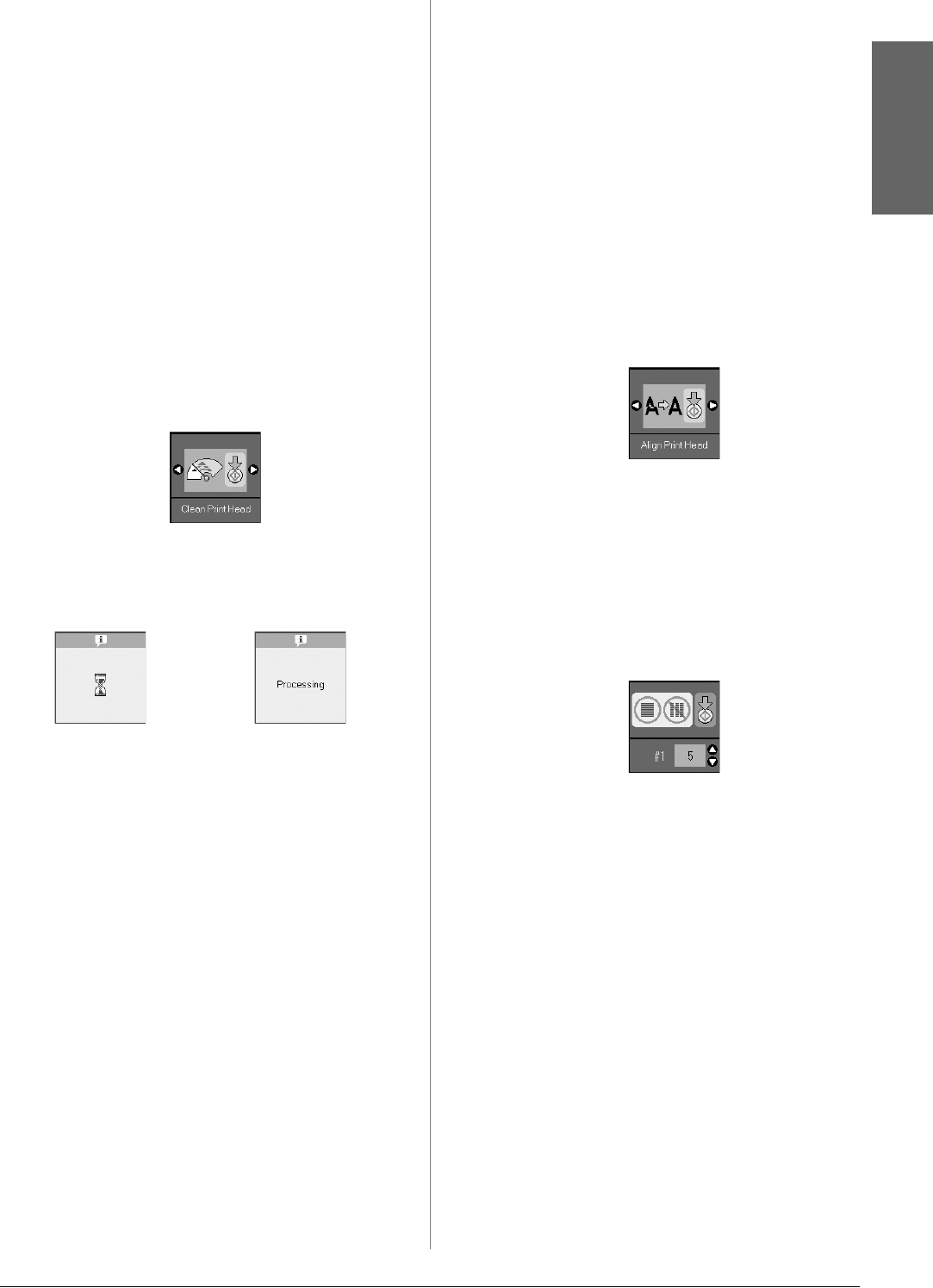-
dag, mijn epson stylus DX6000 werkt automatisch met een geheugen. tot mijn grote spijt want zo verbruik ik onnodig inkt. kan iemand mij uitleggen of en hoe ik dit kan vermijden.
Reageer op deze vraag Misbruik melden
bv een ontvangen bundel die ik moet printen maar ik wil enkel de eerste drie pagina's van de 10p in het bestand.... hoe stop ik dit proces aub ?
grote probleem is dat ik momenteel een bestand heb doorgekregen van 50 pagina's en het zijn allemaal dubbels. Wat de afzender heeft gedaan weet ik niet. Gesteld op 11-4-2023 om 11:31 -
mijn printer wijst steeds weer naar de verkeerde lade
Reageer op deze vraag Misbruik melden
hoie wijzig ik dit
Gesteld op 17-6-2021 om 14:28 -
ik heb een Epson Stylus printer all in one, maar daarvan werkt de scanner niet meer. Ik heb wel Windows 10 geinstalleerd Gesteld op 6-6-2020 om 12:10
Reageer op deze vraag Misbruik melden -
Print niet af. Wel voldoende int. Print wel niets op papier Gesteld op 1-7-2016 om 10:26
Reageer op deze vraag Misbruik melden-
Zit met hetzelfde probleem. Scannen werkt wel prima, alleen printen niet ondanks nieuwe cartridges. Kan alleen scansoftware downloaden. Rest niet te vinden. Ligt dus denk ik aan ontbreken van driver hiervoor. Geantwoord op 1-7-2016 om 11:50
Waardeer dit antwoord (1) Misbruik melden
-
-
ik heb een epson dx 6000 maar
Reageer op deze vraag Misbruik melden
en er zit nieuwe inkt n
maar krijg melding E-02 wat is dat Gesteld op 13-10-2015 om 15:35-
Dit heb ik dus ook. Nieuwe inkt gekocht en nog steeds deze melding. Weet u inmiddels wat dat is en wat ik zou kunnen doen? Geantwoord op 22-1-2016 om 11:22
Waardeer dit antwoord (19) Misbruik melden
-
-
kan ik een foto scannen op een epson stylus dx 6000 printer apparaat? Gesteld op 22-9-2015 om 13:34
Reageer op deze vraag Misbruik melden-
ja, dat gaat heel goed, zelfs oude foto's worden als nieuw.
Waardeer dit antwoord (3) Misbruik melden
Kijk wel even naar de instelling automatische modem Geantwoord op 5-11-2015 om 13:10
-
-
ik heb een nieuwe laptop met windows 8. Ik kan mijn epson stylus 6000 printer niet mbv de cd rom installeren. Hij wordt niet herkend door windows 8. Gesteld op 28-5-2014 om 21:39
Reageer op deze vraag Misbruik melden-
Ik heb mijn DX6000 zonder problemen gekoppeld aan mijn nieuwe computer met Windows 8.1. Gewoon aansluiten via USB, als de laptop zelf niets doet via configuratiescherm en apparaten en printers de printer toevoegen en hij werkt net zo als onder XP.
Waardeer dit antwoord (2) Misbruik melden
De bijbehorende cd-rom heb ik geïnstalleerd en voor zover gebruikt werken alle utilities, zoals scannen en tekstherkenning. Zelfs staan er een serie tegels op het Windows 8 menu, als je naar beneden gaat, mar of het allemaal functioneert heb ik niet gecontroleerd.
Zelfs de scan-tegel van Windows 8 zelf "pakt" de DX6000 bij mij.
Alleen wordt de DX6000 niet herkend in het (draadloos) netwerk door andere computers.
Voorheen kon ik wel vanaf elke andere laptop in het netwerk (ook Windows 8 en Vista) printen via mijn XP en werd de DX6000 vanaf elke andere laptop herkend, maar nu dus niet meer.
Ik heb gezocht naar drivers voor Windows 8.1 maar die zijn er niet.
Volgens mij dus gewoon aansluiten, de cd-rom installeren en niet op zoek gaan naar compatibiliteit en drivers maar gewoon printen.
Geantwoord op 29-5-2014 om 12:14
-
-
Ik wil een cartridge vervangen, hoe doe ik dat? Gesteld op 27-1-2014 om 22:06
Reageer op deze vraag Misbruik melden-
Even de volgorde volgen, en heb je geen boek kan je de gebruiksaanwijzing downloden!! Geantwoord op 2-2-2014 om 11:00
Waardeer dit antwoord Misbruik melden
-
-
Kan ik met deze printer ook scannen ? Gesteld op 11-2-2013 om 12:30
Reageer op deze vraag Misbruik melden-
Bij de printer hoort een cd-rom met o.a. het programma EPSON Scan, waarmee de printer ook kan printen.
Waardeer dit antwoord (4) Misbruik melden
Zelfds het programma ABBYE fine reader waarmee bestanden kunnen worden gescand en omgezet naar een WORD-bestand. Geantwoord op 13-2-2013 om 10:21
-
-
Hoe kan ik een document inscannen met een printer epson stylux DX6000? Gesteld op 21-1-2013 om 14:25
Reageer op deze vraag Misbruik melden-
Zie reactie 11-2, misschien zij bij EPSON de bestanden van de cd-rom ook vanaf de website te downloaden? Geantwoord op 13-2-2013 om 10:22
Waardeer dit antwoord Misbruik melden
-
-
tussen de letters regels door geeft hij vagen letters ( niet te lezen) Geantwoord op 23-7-2013 om 13:25
Waardeer dit antwoord Misbruik melden -
Werkt een EPSON STYLUS DX 6000 ook onder Windows 8.
Reageer op deze vraag Misbruik melden
Zo ja, war haal ik drivers vandaan?a Gesteld op 13-1-2013 om 19:20-
Bij mij werkt de EPSON prima onder Windows 8, ik heb in Google gezocht naar "drivers Epsonn stylus DX 6000 windows 8"en vond diverse mogelijkheden. Geantwoord op 13-2-2013 om 10:24
Waardeer dit antwoord Misbruik melden
-
-
printer epson stylus DX6000 print strepen
Reageer op deze vraag Misbruik melden
Gesteld op 14-11-2012 om 20:09-
printkopreiniger-cartridges kopen www.cartouchke.be . Deze reinigen de printkoppen met een reinigingsvloeistof in plaats van de gebruikelijke handeling die ze met uw inkt kuist. Per set voor alle printkoppen €16 en een 10 tal keren te herbruiken Geantwoord op 3-7-2013 om 16:23
Waardeer dit antwoord (1) Misbruik melden
-
-
Kan ik ook inscannen met dit apparaat Gesteld op 21-8-2012 om 14:38
Reageer op deze vraag Misbruik melden-
ja dat kan zeker!
Waardeer dit antwoord Misbruik melden
alleen weet ik niet meer hoe :( Geantwoord op 15-10-2012 om 12:18
-
-
Geachte Heer/Mevr,
Reageer op deze vraag Misbruik melden
Wij hebben een Epson Stylus DX6000 series printer, maar de software CD ROM is niet compatible voor windows 7. Is er een download aanpassing hiervoor mogelijk?
Mijn e-mail adres is: e.rijken@hotmail.com
Vriendelijke groet,
Elizabeth Rijken. Gesteld op 13-6-2012 om 13:40-
het werkt prima op Windows 7 Geantwoord op 15-10-2012 om 12:19
Waardeer dit antwoord (1) Misbruik melden
-
-
inktpatyronen vervangen Gesteld op 7-11-2010 om 14:28
Reageer op deze vraag Misbruik melden-
graag handlweiding inktpatronen vervangen epson stylus dx6000 Geantwoord op 21-1-2012 om 16:55
Waardeer dit antwoord (5) Misbruik melden
-
-
weet iemand of ik kan scannen met dit apparaat, de stylus dx 6000 Gesteld op 29-5-2010 om 21:13
Reageer op deze vraag Misbruik melden-
ik zit de hetzelfde raag. Wel een handleiding oor zonder computer,maar geen te vinden met computer.Op epson com wordt ik ook niet eel wijzer. Geantwoord op 20-9-2010 om 14:15
Waardeer dit antwoord (4) Misbruik melden
-
-
Ik wil graag de handleiding v.d.Epson stylus DX6000 downloaden,de originele ben ik kwijt. Ik klik laden aan ,maar er gebeurt niets. Gesteld op 13-5-2010 om 14:29
Reageer op deze vraag Misbruik melden-
gebruikers handleiding.com Geantwoord op 23-1-2013 om 10:40
Waardeer dit antwoord (1) Misbruik melden
-
-
waarom doet mijn printerniets Gesteld op 23-10-2008 om 15:45
Reageer op deze vraag Misbruik melden-
Er staan op mijn printer 9 dokumenten en mijn printer drukt niet Geantwoord op 15-1-2014 om 12:02
Waardeer dit antwoord Misbruik melden
-